UE5 動作遊戲 - 開門動畫
Author: Kelvin Huang電玩遊戲經常可以看到門的設計,有些門會在達成特定條件時打開,本教學將製作玩家走到門前,並按下鍵 E 時開門的互動效果。
首先匯入門的模型,這部份需要是門框與門板為分開的網格,新增 Blueprint Class 再選擇 Actor ,重新命名為 BP_Door 藍圖。

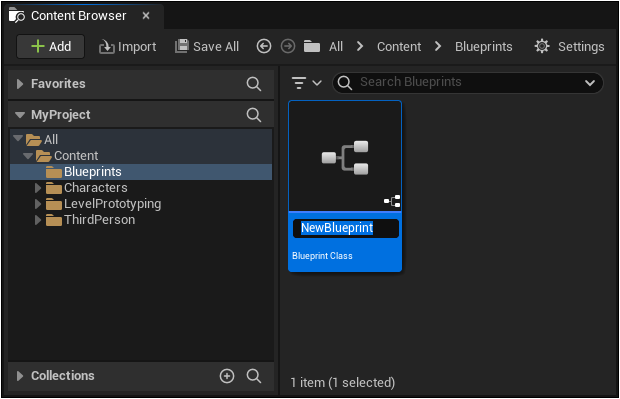
滑鼠雙擊 BP_Door 開啟藍圖編輯器,接著點擊 + Add 增加 Static Mesh 靜態網格元件。


將此元件重新命名為 DoorFrame 門框,然後在 Details 的 Static Mesh 選擇門框的模型(本教學使用 Starter Content 收錄的模型)。

製作門的部份,再次新增 StaticMesh 靜態網格。

重新命名為 Door,設定 Static Mesh = SM_Door,門的位置可能需要調整。

將 BP_Door 藍圖拖曳到關卡,確認門與門框的位置是否正確?

按 + Add 新增 Box Collision 碰撞,這是讓玩家進入此範圍才能夠開門的區域。


調整 Box 碰撞區的大小與位置。

切換至 Event Graph 並刪除 Box 碰撞的 Event BeginPlay、Event ActorBeginOverlap、Event Tick 預設節點。

新增 E Key + Flip Flop + Timeline 時間軸節點,讓玩家按下鍵盤 E 鍵時播放開門的動畫。

新增的 Timeline 時間軸節點,可重新命名,滑鼠雙擊可開啟動畫編輯。

點擊 + Track > Add Float Track 新增動畫軌


滑鼠右鍵 Add Key to CurveFloat_0 新增動畫的關鍵影格。

設定關鍵影格的時間 Time=0.0 與數值 Value=0度
SetTimeValue.png)
重複操作 滑鼠右鍵 Add Key to CurveFloat_0 設定關鍵影格的時間 Time=2.0 與數值 Value=90度
Key2.png)
滑鼠右鍵 設定 KEY INTERPOLATION = Auto 控制開門為自動加減速動畫
Linear.png)
Auto.png)
玩家可以從門穿過的問題,透過對 SM_Door 增加碰撞來解決,選取 [ StarterContent > Props ] 資料夾的 BP_Door 滑鼠雙擊開啟。
SM_Door.png)
點擊 Collision > Add Box Simplified Collision 增加碰撞。
AddBoxSimplifiedCollision.png)
藍圖
UE5-Door-BP.png)
Copyright © 2025 CG Digital Corp. All rights reserved.